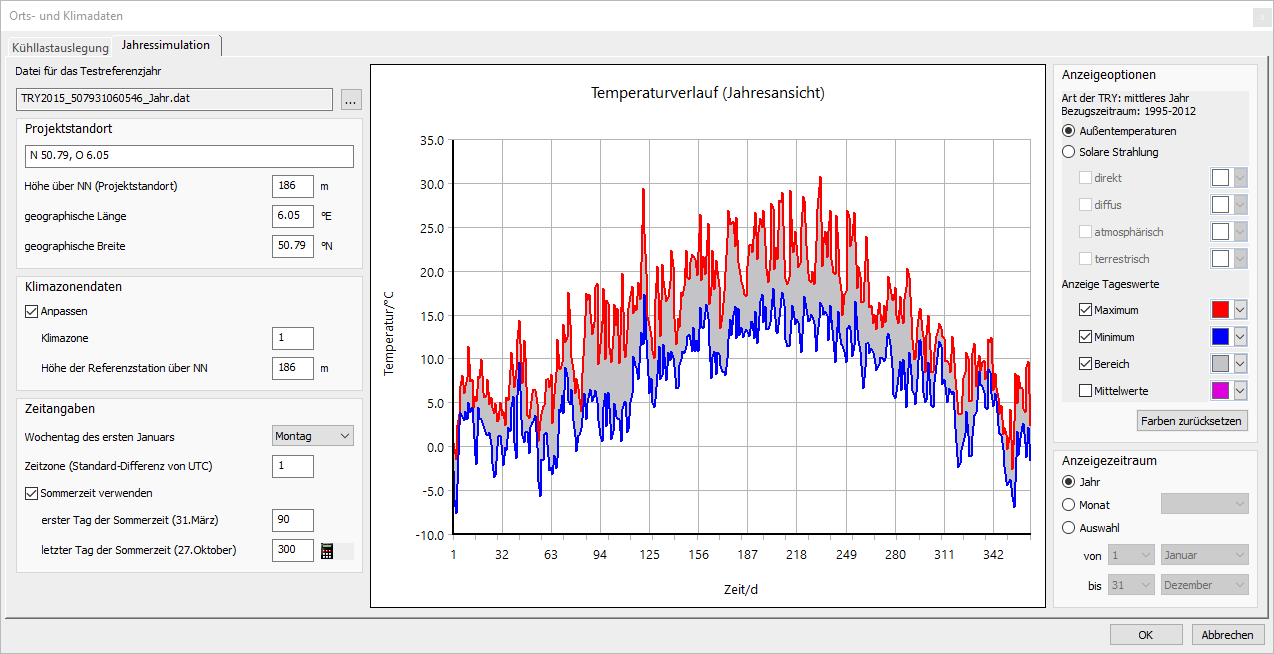Klimadaten für die Jahressimulation herunterladen und importieren
Zeigt schrittweise, wie Sie die Klimadaten für die Jahressimulation in der VDI 2078 herunterladen und in Ihr Projekt importieren.
Aufgabenstellung
Sie wollen für Ihr Projekt eine Jahressimulation durchführen.
Navigieren Sie zu:
Die Klimadaten erhalten Sie kostenfrei nach einer Registrierung auf den Seiten des Deutschen Wetterdienstes.
Arbeitsschritte
- Öffnen Sie die Internetseite https://kunden.dwd.de/obt/register.jsp?productId=TRY und registrieren Sie sich als Neukunde.
Sollten Sie bereits einen Kundenzugang haben, können Sie sich direkt einloggen: https://kunden.dwd.de/obt/
Sie erhalten zur Bestätigung Ihres Accounts eine Email.
- Aktivieren Sie Ihren Account und loggen Sie sich ein.
- Wählen Sie die Beratungskategorie Energie- und Bauwesen und die Beratungsleistung Testreferenzjahre TRY.
- Zoomen Sie auf der Karte zum gewünschten Ort und wählen Sie die Gitterzelle aus, für die Sie Klimadaten herunterladen wollen.
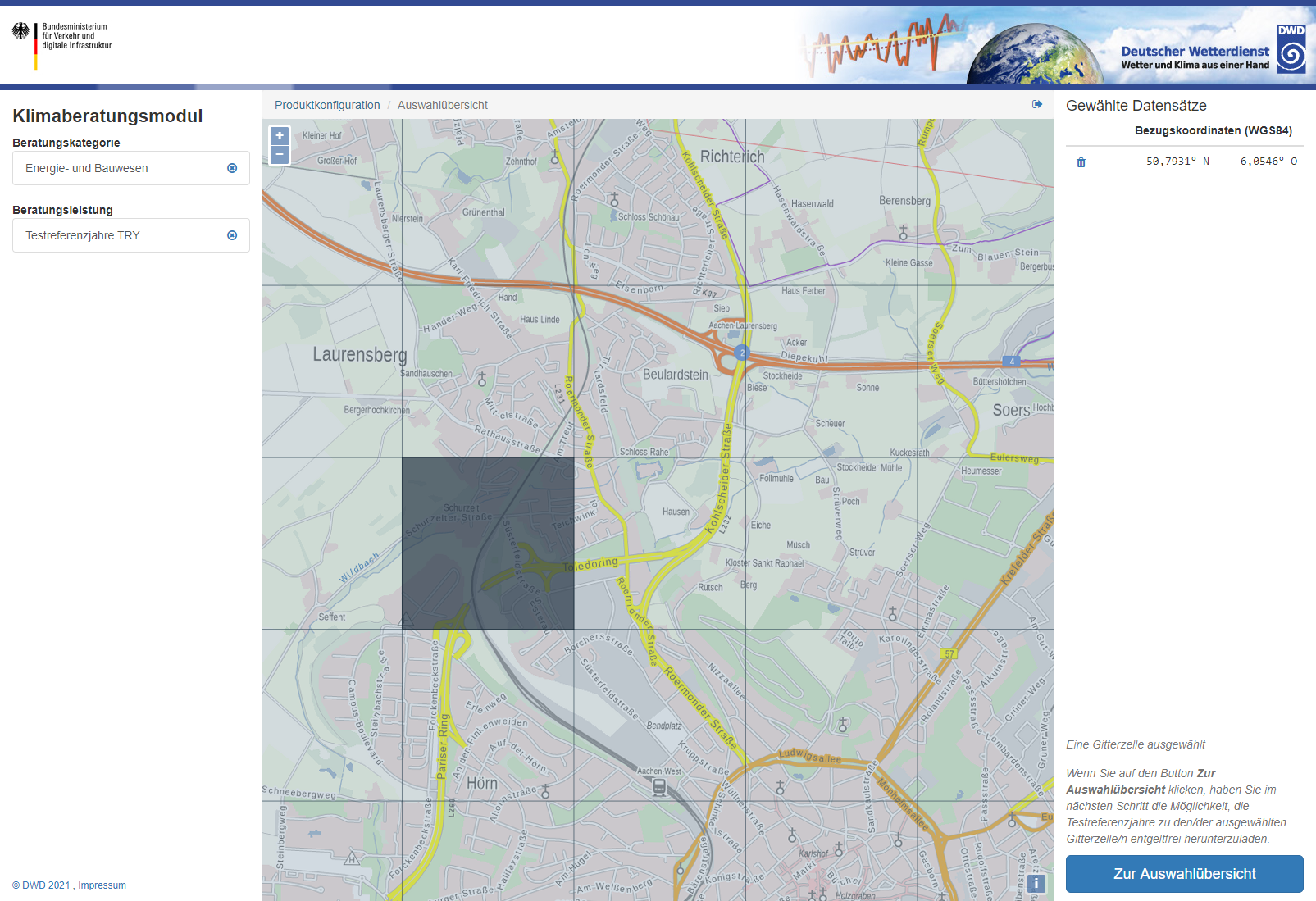
- Klicken Sie auf Zur Auswahlübersicht und auf Produkt herunterladen.
- Entpacken Sie die heruntergeladene zip-Datei in das gewünschte Zielverzeichnis.
- Wechseln Sie zu LINEAR Building und klicken Sie auf und navigieren Sie in das Verzeichnis, in dem Sie die entpackten Dateien abgelegt haben.
- Wählen Sie die gewünschte *.dat-Datei und klicken Sie auf Öffnen.
- Bestätigen Sie die nachfolgenden Abfragen entsprechend Ihrer Präferenzen.
Ergebnis
Die Klimadaten sind heruntergeladen und in Ihr Projekt importiert.